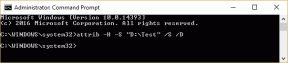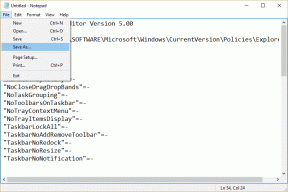विंडोज 10 में कॉर्टाना को जीमेल अकाउंट से कैसे कनेक्ट करें
अनेक वस्तुओं का संग्रह / / November 28, 2021
विंडोज 10 में कॉर्टाना को जीमेल अकाउंट से कैसे कनेक्ट करें: नवीनतम Windows अद्यतन के साथ, अब आप सहायक का उपयोग करके अपने Google कैलेंडर को प्रबंधित करने के लिए अपने Gmail खाते को Windows 10 में Cortana से कनेक्ट कर सकते हैं। एक बार जब आप अपने जीमेल खाते को कॉर्टाना से जोड़ लेते हैं तो आप अपने ईमेल, संपर्क, कैलेंडर इत्यादि के बारे में तुरंत जानकारी प्राप्त कर सकते हैं। आपको अधिक वैयक्तिकृत अनुभव प्रदान करने के लिए Cortana इस सारी जानकारी तक पहुंच बनाएगा।

कॉर्टाना एक डिजिटल सहायक है जो विंडोज 10 में इनबिल्ट आता है और आप कॉर्टाना से अपने भाषण का उपयोग करके जानकारी तक पहुंचने में मदद करने के लिए कहते हैं। प्रत्येक दिन के साथ, Microsoft लगातार Cortana में सुधार कर रहा है और इसमें और अधिक उपयोगी सुविधाएँ जोड़ रहा है। वैसे भी, बिना समय बर्बाद किए, नीचे सूचीबद्ध ट्यूटोरियल की मदद से विंडोज 10 में कॉर्टाना को जीमेल अकाउंट से कैसे कनेक्ट करें देखें।
अंतर्वस्तु
- विंडोज 10 में कॉर्टाना को जीमेल अकाउंट से कैसे कनेक्ट करें
- विधि 1: Cortana को Windows 10 में Gmail खाते से कनेक्ट करें
- विधि 2: Windows 10 में Gmail खाते को Cortana से डिस्कनेक्ट करें
विंडोज 10 में कॉर्टाना को जीमेल अकाउंट से कैसे कनेक्ट करें
यह सुनिश्चित कर लें पुनर्स्थापन स्थल बनाएं बस कुछ गलत होने पर।
विधि 1: Cortana को Windows 10 में Gmail खाते से कनेक्ट करें
1.. पर क्लिक करें कॉर्टाना आइकन टास्कबार पर फिर स्टार्ट मेन्यू से पर क्लिक करें नोटबुक आइकन ऊपरी-बाएँ कोने में।

2.अब स्विच करें कौशल प्रबंधित करें टैब फिर “पर क्लिक करेंकनेक्टेड सेवाएं“कनेक्शन्स के तहत और फिर. पर क्लिक करें जीमेल लगीं तल पर।


3.अगला, जीमेल के तहत पर क्लिक करें कनेक्ट बटन।
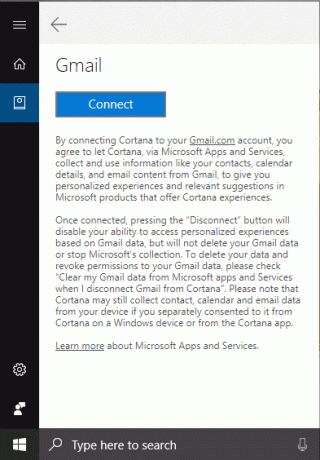
4.एक नई पॉप-अप स्क्रीन खुलेगी, बस जीमेल खाते का ईमेल पता दर्ज करें आप कनेक्ट करने और क्लिक करने का प्रयास कर रहे हैं अगला।
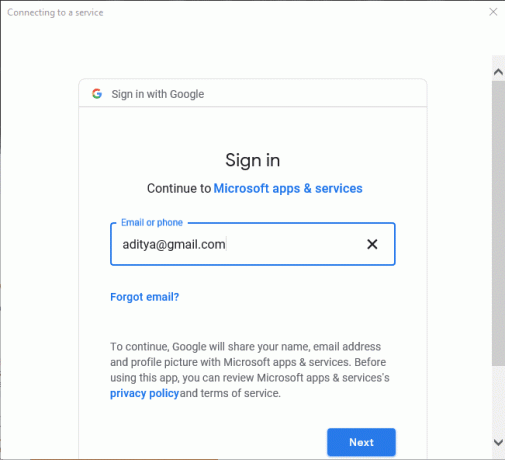
5.अपने Google खाते के लिए पासवर्ड दर्ज करें (ईमेल पते के ऊपर) और फिर क्लिक करें अगला।

6.क्लिक करें अनुमति देना को मंजूरी देना Cortana को आपके Gmail खाते तक पहुंचने की अनुमति दें और इसकी सेवाएं।
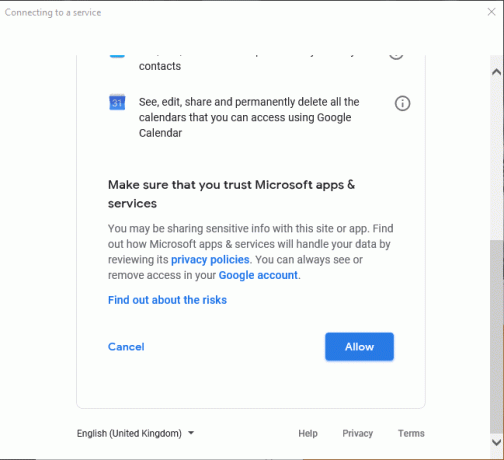
7. एक बार समाप्त होने पर, आप स्टार्ट मेनू को बंद कर सकते हैं।
विधि 2: Windows 10 में Gmail खाते को Cortana से डिस्कनेक्ट करें
1.. पर क्लिक करें कॉर्टाना आइकन पर टास्कबार फिर स्टार्ट मेन्यू से पर क्लिक करें नोटबुक आइकन।

2. स्विच करें कौशल प्रबंधित करें टैब फिर “पर क्लिक करेंकनेक्टेड सेवाएं“कनेक्शन्स के तहत और फिर. पर क्लिक करें जीमेल लगीं।

3.अब चेकमार्क "मेरे द्वारा Gmail को डिस्कनेक्ट करने पर Microsoft Apps और सेवाओं से अपना Gmail डेटा साफ़ करें Cortana” और फिर पर क्लिक करें डिस्कनेक्ट बटन।

4. यही आपके पास है Cortana से आपके Gmail खाते को डिस्कनेक्ट कर दिया लेकिन अगर भविष्य में, आपको फिर से अपने जीमेल खाते को कॉर्टाना से कनेक्ट करने की आवश्यकता है तो बस विधि 1 का पालन करें।
अनुशंसित:
- फिक्स कीबोर्ड विंडोज 10 अंक में टाइपिंग नहीं कर रहा है
- विंडोज 10 माइक नॉट वर्किंग इश्यू को कैसे ठीक करें
- फिक्स GeForce अनुभव विंडोज 10 में नहीं खुलेगा
- [हल किया गया] वाईफाई कनेक्टेड लेकिन विंडोज 10 पर कोई इंटरनेट नहीं
यही आपने सफलतापूर्वक सीखा है विंडोज 10 में कॉर्टाना को जीमेल अकाउंट से कैसे कनेक्ट करें लेकिन अगर आपके मन में अभी भी इस ट्यूटोरियल के बारे में कोई सवाल है तो बेझिझक उनसे कमेंट सेक्शन में पूछ सकते हैं।